Can’t see other Computer on Network
Hello,
Please try these suggestions:
First of all, change your network category type as Private.
Open administrative Windows PowerShell, type / paste following and press Enter:
Get-NetConnectionProfile
If your network is Public, the NetworkCategory should mention it. Anote o número de índice mencionado no InterfaceIndex. Substitua o número de índice no comando abaixo mencionado e carregue em Enter:
Set-NetConnectionProfile -InterfaceIndex <número de índice> -NetworkCategory Privada
Executar Get-NetConnectionProfile comando novamente para confirmar se a categoria de rede é agora Privado.
Go to Control Panel > Network and Sharing Centre > Advanced sharing settings. Carregue no optionsTurn na descoberta da rede e active a partilha de ficheiros e impressoras.
em todas as redes > partilha de pastas públicas, seleccione Ligar a partilha de redes para que qualquer pessoa com acesso à rede possa ler e escrever ficheiros em pastas públicas.
Open Services snap-in e certifique-se de que os serviços estão em execução:
- host Discovery Function Discovery Resource
- SSDP Discovery
- UPnP Device Host
Open file explorer and type \localhost to address bar to see what shares are made in this computer.
Você também pode criar uma pasta de teste, fazer partilha para pasta Em C:\Utilizadores automáticos e verificar a configuração de partilha com ele.
simplesmente crie uma pasta de teste. Carregue com o botão direito nesta pasta de teste e seleccione as propriedades. Na página de segurança, carregue em partilha avançada. Carregue em Partilhar esta pasta e depois em Permissões. Na janela de permissões, seleccione os utilizadores para os quais deseja partilhar a pasta. Você pode aceder à pasta partilhada a partir de outra máquina como \ \ PCNAME\Test.
Agora, ao clicar em rede no ficheiro Explorer, todos os seus PC devem estar visíveis nas secções de computador e rede.
Agora os seus PC devem estar visíveis, mas se não, então tente repor todas as configurações da rede:
Go to Settings > Network & Internet > Status, scroll down to find “Network reset, on next window click” Reset Now ” button.
vai levar cerca de 5 minutos para executar este reset e, em seguida, reiniciar o PC automático.
Quando você canta na primeira vez que você recebe notificação algo como “você quer que o seu PC seja acesso por outros computadores”, clique em Sim para isso.
no caso de obter um erro “\\PCNAME path not found”, poderá resolver isto adicionando os endereços do seu PC e IP ao ficheiro hosts.
adicione todos os endereços IP e nomes do PC para hosts file locate at C:\Windows\System32\drivers\etc\hosts. Basta lançar o administrador Notepadas, e abrir o arquivo hosts com ele.
pode verificar o seu endereço IP e o nome do PC ao abrir a linha de comandos (CMD)
- para o comando do tipo de endereço IP: ipconfig obtém uma linha como esta: endereço IPv4 ………. 192.168.100.101
- para o comando do tipo de nome do PC: hostname
escreva IP-endereço e nome de cada PC e adicione esses ao ficheiro hosts. O ficheiro hosts deverá então ser parecido com este:
# a resolução do nome localhost é tratada dentro do próprio DNS.
# 127.0.0.1 localhost
# ::1 localhost
192.168.100.101 PC1 # Ethernet
192.168.100.102 PC2 # Ethernet
192.168.100.202 PC2 # acesso Wi-Fi gratuito
Depois de realizar os passos acima, você deve ser capaz de localizar outros computadores em seu sistema.
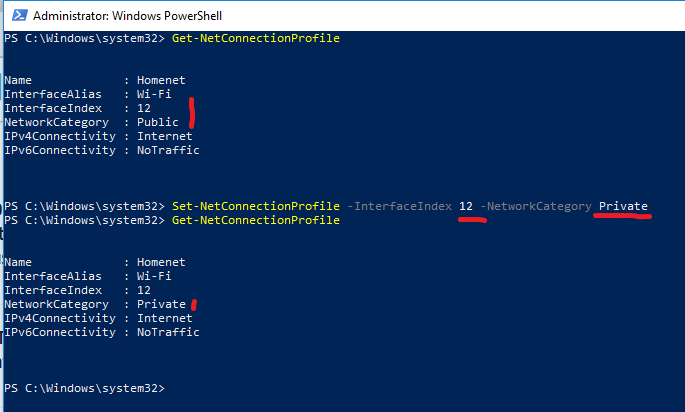
Leave a Reply